Les traductions sont fournies par des outils de traduction automatique. En cas de conflit entre le contenu d'une traduction et celui de la version originale en anglais, la version anglaise prévaudra.
Analyse de la charge de la base de données pour la base de données Aurora PostgreSQL Limitless à l’aide du tableau de bord de Performance Insights
Avec Performance Insights, vous pouvez suivre les métriques au niveau du groupe de partitions et au niveau de l’instance pour une base de données Aurora PostgreSQL Limitless. Lorsque vous analysez la charge de base de données pour une base de données Aurora PostgreSQL Limitless, vous pouvez si vous le souhaitez comparer la charge de base de données pour chaque partition et routeur au nombre maximal de vCPU.
Note
Performance Insights et Enhanced Monitoring sont toujours activés dans la base de données Aurora PostgreSQL Limitless. La période de conservation minimale des données Performance Insights pour Limitless Database est de 31 jours (1 mois).
La vue Absolue indique le nombre moyen de sessions actives (AAS) et le nombre estimé de vCPU. La vue Relative montre le rapport entre l’AAS et le vCPU estimé.
Rubriques
Analyse de la charge de la base de données relative pour la base de données Aurora PostgreSQL Limitless à l’aide du tableau de bord de Performance Insights
Vous pouvez si vous le souhaitez être améliorer les performances de votre base de données Aurora PostgreSQL Limitless en suivant la charge de base de données relative. Pour analyser la charge de base de données relative par instance pour votre base de données Aurora PostgreSQL Limitless, utilisez la procédure suivante.
Pour analyser la charge de base de données relative pour la base de données Aurora PostgreSQL Limitless à l’aide de la console
Ouvrez la console Amazon RDS à l’adresse https://console.aws.amazon.com/rds/
. -
Dans le panneau de navigation, choisissez Performance Insights.
-
Choisissez une base de données Aurora PostgreSQL Limitless. Le tableau de bord de Performance Insights s’affiche pour cette base de données Aurora PostgreSQL Limitless.
-
Dans la section Charge de base de données, choisissez Instances pour Divisé par. Pour connaître le ratio entre le nombre moyen de sessions actives (AAS) et le nombre de cœurs de vCPU pour toutes les instances de votre base de données Aurora PostgreSQL Limitless, choisissez Relative for Considéré comme.
Le graphique Nombre moyen de sessions actives affiche la charge de base de données pour les instances de votre base de données d’Aurora PostgreSQL Limitless.
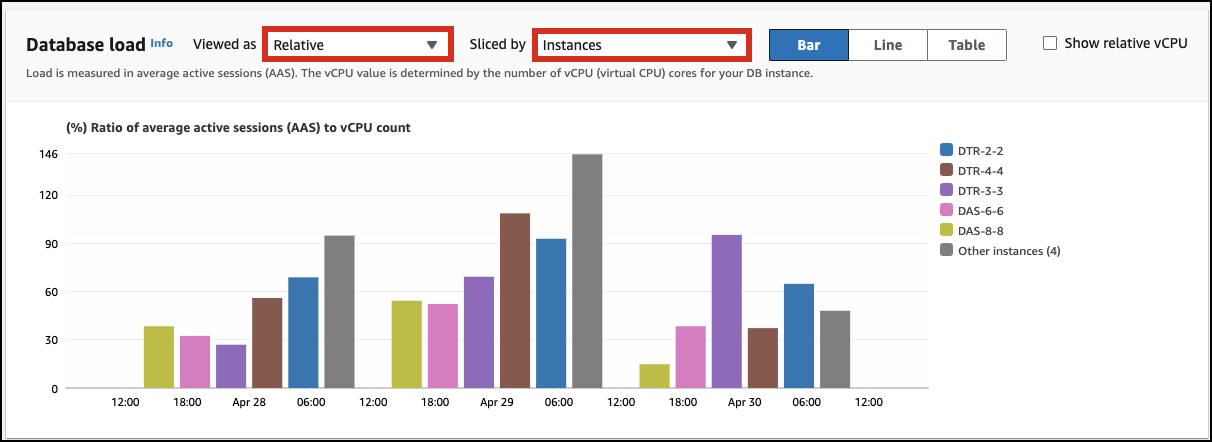
-
Pour afficher les principales instances, cliquez sur l’onglet Les meilleures instances.
Dans l’exemple suivant, l’instance avec la charge de base de données la plus élevée est
DTR-2-2.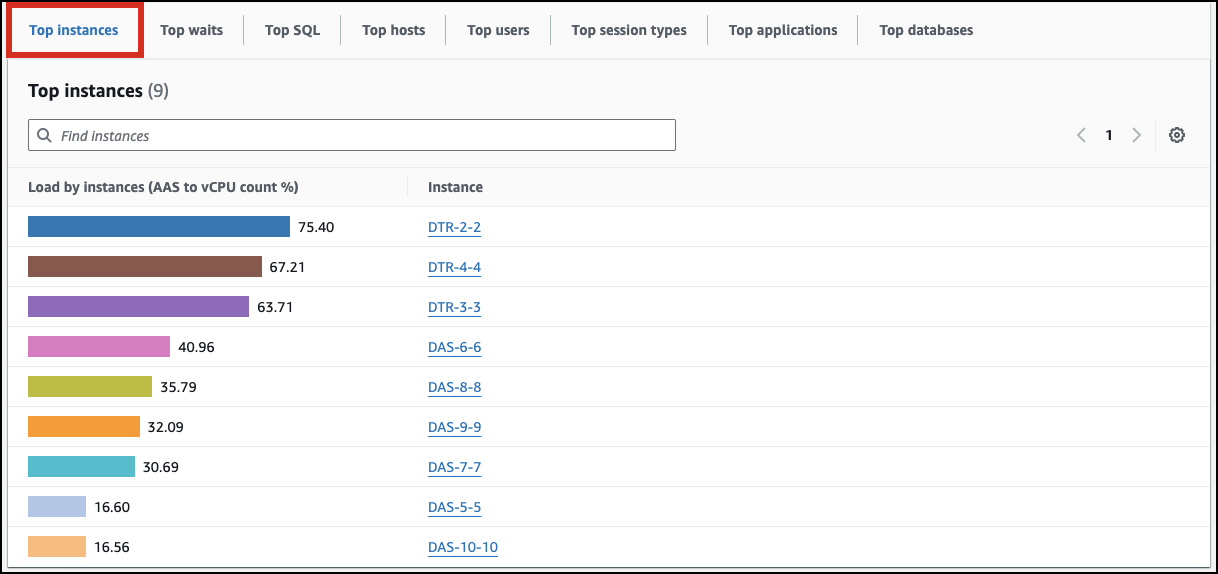
-
(Facultatif) Pour analyser la charge de base de données d’une instance dans votre base de données Aurora PostgreSQL Limitless, choisissez le nom de l’instance dans la colonne Instances. Pour afficher la charge de base de données pour
DTR-2-2, choisissezDTR-2-2dans la colonne Instances.Note
Vous pouvez consulter les métriques Performance Insights uniquement pour les instances d’une base de données Aurora PostgreSQL Limitless.